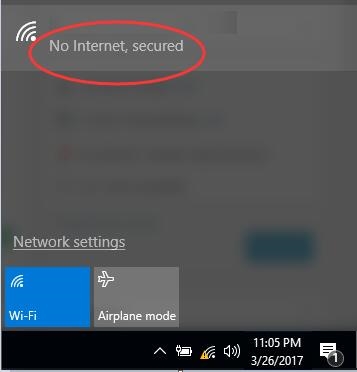Bugün TP-LINK Archer C20 yönlendiriciyi kuracağız. Bu, özellikler ve fiyat açısından Archer C20i'ye çok benzeyen çift bantlı bir Wi-Fi yönlendiricidir. Bunlar, yalnızca farklı durumlarda neredeyse aynı cihazlardır. Kurulum sürecine gelince, burada her şey basit. Yönlendiriciyi kontrol panelinden yapılandırmayı inceleyeceğiz. Yönlendiriciyi bir akıllı telefon veya tabletten de yapılandırabilirsiniz. Bir tarayıcı aracılığıyla, bir bilgisayardan veya TP-LINK Tether uygulaması aracılığıyla.

Bu yönlendiriciyi hızlı kurulum sihirbazı ile yapılandırmak istedim, burada gerekli parametreleri adım adım ayarlayabilirim (bir sağlayıcıya bağlanma, bir Wi-Fi ağı kurma), ancak başarısız oldum. Kurulumu bitirir bitirmez, İnternete 3G / 4G modem üzerinden bağlanmak için parametreleri ayarlamadığım bir hata ortaya çıktı. Ancak kurulum işlemi sırasında modemim olmadığı için bu öğeyi devre dışı bıraktım.
Benim durumumda, yönlendirici ayarları hemen İngilizce idi. Resmi web sitesinde Rusça bir ürün yazılımı var. Üretici yazılımını güncelledikten sonra, kontrol paneli daha net hale geldi. Bu kurulumu çok daha kolay. İsterseniz yönlendiricinin donanım yazılımını hemen güncelleyebilirsiniz. Güncelleme işleminin kendisi diğer TP-LINK modellerinden farklı değildi. Bu nedenle bu talimatı izleyebilirsiniz. Ve eğer bunu yapmak istemiyorsanız, o zaman İngilizce versiyonunu ayarlayabilirsiniz. Doğru, en son güncelleme birçok yeni özellik ve iyileştirme ekledi. Örneğin, 3G / 4G modemler için destek.
TP-LINK Archer C20 yönlendiriciyi bağlama
Buradaki her şey standart şemayı takip ediyor. Önce yönlendiriciyi takın ve ön panel LED'lerinin yanması için açın. Ayrıca, İnternet bağlantı noktasında (mavi) İnternet sağlayıcımızdan veya bir ADSL modemden bir kablo bağlarız.
Yönlendiriciyi bir PC veya dizüstü bilgisayara bağlayarak bir ağ kablosuyla yapılandırmak istiyorsanız, onunla birlikte gelen ağ kablosunu alın ve bilgisayarı yönlendiriciye bağlayın. Mümkünse, kabloyla yapılandırmanızı tavsiye ederim. Bu şekilde daha güvenlidir ve birçok anlaşılmaz anın önüne geçebilirsiniz.

İsterseniz yönlendiriciye Wi-Fi üzerinden bağlanabilirsiniz. Etkinleştirildikten sonra, cihazlarınız fabrikada adlandırılan Wi-Fi ağını algılamalıdır. Bu ağa bağlanmak için, Archer C20 yönlendiricinin altındaki etikette belirtilen şifreyi (PIN kodu) kullanmanız gerekir. Wi-Fi ağlarının standart isimleri de burada belirtilmiştir.
Kontrol paneline giriş yapın
TP-LINK Archer C20 yönlendiricinin ayarlarını girmek için, yönlendiriciye bağlı cihazdaki herhangi bir tarayıcıyı açmanız ve tplinklogin.net adresine gitmeniz yeterlidir. Bir kullanıcı adı ve şifre belirlemeniz gereken bir yetkilendirme sayfası görünecektir. Varsayılan, admin ve admin'dir. Ayarların girilmesi için adres ve diğer fabrika parametreleri de yönlendiricinin altındaki etikette belirtilmiştir.

Bundan sonra, yönlendirici ayarlarına sahip bir sayfa açılmalıdır. Gerekli tüm parametreleri ayarlayacağımız yer.
TP-LINK Archer C20: İnternet Bağlantısı Kurulumu
Herhangi bir yönlendiriciyi kurarken, asıl önemli olan doğru İnternet bağlantısı türünü seçmek ve gerekli parametreleri ayarlamaktır. Böylece yönlendirici İnternet sağlayıcısıyla bağlantı kurabilir. Cihazlar yönlendiriciye bağlandığında çoğu insan bir sorunla karşılaşır, ancak İnternet çalışmaz. İnternet erişimi yok. Bütün bunlar tam olarak yanlış İnternet ayarlarından kaynaklanıyor.
Devam etmeden önce, ISS'nizin kullandığı internet bağlantısı türünü bilmeniz gerekir. Ve bu bir "Dinamik IP" değilse, en azından bir kullanıcı adı ve şifreniz olmalıdır. İnternet sağlayıcısı tarafından verilirler.
Ayarlarda "Ağ" - "WAN" sekmesine gidin. Burada ilk adım bağlantı türünü seçmektir. Örneğin, bir Dinamik IP'ye sahibim. Aynı bağlantı yöntemine sahipseniz, hiçbir şey seçmenize gerek yoktur, varsayılan olarak kurulur. Ve yönlendirici üzerinden İnternet zaten çalışmalı ve yönlendiricideki gösterge turuncu değil mavi olmalıdır. Tek sorun, bir "Dinamik IP" ye sahipseniz, sağlayıcı MAC adresine göre bağlanabilir. Yönlendirici internete bağlanmazsa, ISS'nize danışın.

Ve PPPoE veya L2TP'ye sahipseniz, menüden uygun bağlantı türünü seçer ve sağlayıcının size verdiği gerekli parametreleri belirleriz. Herhangi bir şey varsa, sağlayıcının desteğini arayabilir ve onlarla kurulumla ilgili tüm bilgileri netleştirebilirsiniz.

Ayrıca, yönlendiricinin İnternet bağlantınızın türünü belirlemeye çalışacağı "Tanımla" düğmesi de vardır.
İnternetin TP-LINK Archer C20 aracılığıyla çalışması gereklidir. "İnternet" LED'i mavi olmalıdır.
Herhangi bir şekilde yapılandıramazsanız, başka bir makale okuyun: bir yönlendirici kurarken, "İnternet erişimi yok" veya "Sınırlı" yazıyor ve İnternet bağlantısı yok. İnternet zaten çalışıyorsa, bir Wi-Fi ağı kurmaya devam edebilirsiniz.
Wi-Fi kurma ve TP-LINK Archer C20'de bir şifre belirleme
Bu çift bantlı bir yönlendirici olduğundan, iki Wi-Fi ağı yayınlar. Biri 2,4 GHz'de diğeri 5 GHz'de. Bir tür ağa ihtiyacınız yoksa, "Çalışma frekansını seçin" sekmesine gitmenizi ve ihtiyacınız olmayan frekansta ağı kapatmanızı öneririm. Sadece kutunun işaretini kaldırmanız ve ayarları kaydetmeniz gerekir. Ya da her iki ağı da terk edebilirsiniz. Örneğin, eski cihazlar 2,4 GHz'ye ve destekleyen yenileri Wi-Fi 5 GHz'e bağlanabilir.

Ardından, yapılandırmamız gereken Wi-Fi ağı sekmesine gidin. Ağın adını belirliyoruz ve bölgemizi seçiyoruz.

Ayarlarınızı kaydetmeyi unutmayın. Bir sonraki adım, Wi-Fi ağı için bir şifre belirlemektir. Kablosuz Güvenlik sekmesine tıklayın. Parametreleri aşağıdaki ekran görüntüsündeki gibi ayarlayın ve "Kablosuz şifre" alanında, ağınıza bağlanmak için kullanılacak şifreyi belirtin. Ayarları kaydedin ve yönlendiriciyi yeniden başlatın.

Önemli! Yayın ağlarını 2,4 GHz ve 5 GHz'de bıraktıysanız, her iki ağ için ayarları yapılandırın ve bir şifre belirleyin.
Wi-Fi'yi kurmadan önce bazı cihazları kablosuz ağa bağladıysanız, parolayı değiştirip yönlendiriciyi yeniden başlattıktan sonra, yeni parolayı belirledikten sonra bunları yeniden bağlamanız gerekecektir.
Bu, kablosuz ağ kurulumunu tamamlar.
Şifre yöneticisini değiştir
Yönlendirici ayarlarını korumak için kullanılan varsayılan yönetici şifresini değiştirmenizi şiddetle tavsiye ederiz. Bunu "Sistem Araçları" - "Şifre" sekmesinden yapabilirsiniz. Eski şifrenizi, kullanıcı adınızı ve yeni ayrıntılarınızı girmeniz yeterlidir. Ayarlarınızı kaydedin.

Ayarlanan parolayı unutmamaya çalışın, aksi takdirde kontrol paneline giremezsiniz, fabrika ayarlarına sıfırlamanız ve TP-LINK Archer C20'nizi yeniden yapılandırmanız gerekir.
İşte bu, yönlendiricinizi kullanabilirsiniz.
Sonsöz
Rusça bir kontrol paneliniz varsa, o zaman orada az olmayan ayarları anlamanın kolay olacağını düşünüyorum. Yönlendiriciyi kullanmak için belirlediğimiz ayarlar yeterlidir. Diğer bazı özellikleri özelleştirmek isteyebilirsiniz. Web sitemizde bir çok talimatımız var, ihtiyacınız olanı bulamazsanız, yorumda sorun, size kesinlikle bir ipucu vereceğim.
TP-LINK Archer C20 yönlendiricisini yapılandırma sürecinde herhangi bir sorun varsa, yorumlarda soru bırakabilirsiniz. Yine de senin yaptığını düşünüyorum. Yönlendiricim sorunsuz çalıştı ve hemen İnternet'i dağıtmaya başladı. İyi şanslar!